Apakah kalian punya printer namun memiliki masalah pada keluaran tinta yang tidak rata? Hal semacam ini kerap terjadi bila tinta sudah mau habis atau penggunaan device printer yang sudah terlalu lama. Solusi utama yang bisa digunakan untuk hal ini ialah dengan head cleaning. Cara head cleaning printer pun cukup mudah karena sudah ada fitur bawaan di setiap printer.
Cleaning printer bisa kalian lakukan secara manual dengan cara membuka cartridge dan printhead lalu mencopot setiap slot tinta dan bagian-bagian lainnya. Namun, jika metode tersebut cukup sulit bagi yang tidak pernah membongkar printer, maka dapat menggunakan metode otomatis melalui fitur yang telah tertanam di setiap printer.
Apa itu Head Cleaning pada Printer

Head cleaning atau kadang hanya disebut sebagai cleaning printer adalah proses untuk membersihkan kepala cetak yang mengalami macet. Umumnya, kendala tinta macet terjadi pada printer dengan tipe inkjet sehingga head cleaning kerap dilakukan hanya untuk printer tipe tersebut saja.
Perlu kalian tahu, printer tipe inkjet menggunakan cartridge sebagai sarana untuk menyimpan sekaligus mengalirkan tinta. Nah, di antara bagian-bagian cartridge, ada sebuah komponen penting yang dinamakan head (kepala cetak).
Fungsi head ialah sebagai tempat untuk mengeluarkan tinta yang nantinya akan dicetak ke dalam kertas. Jadi, bila bagian ini kotor, tertutup gumpalan tinta kering, rusak, atau bermasalah, maka keluaran tinta juga akan terkendala.
Contohnya yakni tinta tidak keluar sempurna, macet total, warna tertentu tidak muncul, atau cetakan yang tidak sempurna (patah-patah). Hal ini tentunya akan merugikan kita bila sedang buru-buru ingin mencetak.
Bagi yang tidak tahu, mungkin akan langsung membawanya ke tempat service. Padahal, kita bisa melakukan head cleaning dengan begitu mudah. Metode ini cukup mudah dilakukan karena hampir setiap jenis merek printer ternama yang ada saat ini sudah memiliki fitur head clean secara otomatis.
Selain mengatasi tinta yang tidak mau keluar, head cleaning juga akan membantu mengatasi tinta yang seringkali berceceran di hasil kertas cetak. Juga bisa mengatasi tinta yang buram dan mengembalikan fungsi nosel agar bekerja secara optimal.
Nah, fungsi pembersihan kepala cetak pada printer umumnya sudah terdapat di setiap jenis perangkat printer keluaran terbaru. Jadi, sebagai pengguna kita tidak perlu repot-repot lagi untuk membongkar dan melakukan pembersihan secara manual. Tentunya akan sangat praktis dan menghemat waktu.
Hal-Hal yang Perlu Diperhatikan saat Cleaning Printer
Sebelum kalian melakukan head cleaning, maka penting sekali untuk mengetahui beberapa hal yang berkaitan dengannya seperti berikut:
- Hindari menggunakan fitur auto head cleaning saat sedang melakukan pencetakan karena akan membuat hasil cetakan jadi rusak nantinya.
- Head cleaning akan membutuhkan banyak tinta printer, jadi kalian harus siap-siap kehabisan banyak tinta.
- Proses head cleaning tidak dapat dilakukan saat tinta habis atau saat indikator tinta sudah menyala (berkedip). Kalian perlu mengganti dengan yang baru terlebih dahulu.
- Pastikan juga jumlah tinta yang digunakan mencukupi. Usahakan masih isi 50% dari kapasitas total tinta.
- Usahakan untuk melakukan cleaning saat kualitas cetakan menurun saja, dengan begitu akan lebih hemat tinta.
- Manfaatkan fitur nozzle check untuk mengetahui apakah head printer perlu dibersihkan atau tidak. Dengan begitu tidak perlu menghabiskan banyak tinta.
- Agar kepala cetak tetap bagus fungsinya, usahakan untuk menggunakan printer setidaknya sebulan sekali.
- Setiap merek printer memiliki metode pembersihan head printer yang berbeda-beda sehingga kalian perlu menyesuaikannya.
Cara Head Cleaning Printer secara Efektif
Berikut ini beberapa langkah-langkah yang dapat kalian praktekkan untuk melakukan head cleaning printer nantinya:
1. Cara Head Cleaning Printer Epson
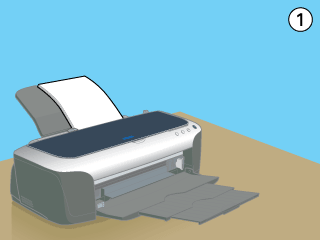
Untuk printer merek Epson, proses pembersihan kepala cetak dibagi menjadi 2 yakni untuk Windows dan untuk MasOS (Macintosh). Berikut ini masing-masing metode yang dapat kalian lakukan:
Untuk Sistem Operasi Windows
- Pastikan tinta masih terisi dalam jumlah yang cukup
- Hidupkan printer dan sambungkan ke laptop/komputer Windows
- Masuk ke software printer Epson dari komputer kalian
- Pilih tab “Utility” lalu klik “Head Cleaning”
- Ikuti instruksi demi instruksi yang muncul di layar
- Saat proses berjalan, maka lampu daya dan tinta akan berkedip
- Jangan sekali-kali mematikan printer saat itu karena akan merusaknya
- Tunggu sampai indikator power (lampu daya) mati
- Jika sudah, klik “Print Nozzle Check Pattern”
- Cek untuk mengetahui apakah head printer sudah bersih atau belum
- Jika belum, maka kalian dapat melakukan pembersihan ulang hingga 5 kali
Untuk Sistem Operasi Macintosh (MacOS)
- Pertama, pastikan tinta masih terisi dalam jumlah yang cukup
- Hidupkan printer dan sambungkan ke laptop Macintosh
- Buka aplikasi pengaturan printer Epson
- Masuk ke “Print or Page Setup” lalu klik tombol “Utility”
- Klik tombol “Head Cleaning” lalu tunggu proses pembersihan
- Saat proses berjalan, maka lampu daya dan tinta akan berkedip
- Jangan sekali-kali mematikan printer saat itu karena akan merusaknya
- Jika tombol daya sudah berhenti berkedip klik tombol “Konfirmasi”
- Jika hasilnya masih belum bagus, ulangi prosedur sampai maks 5 kali
- Bila masih belum bagus juga, matikan printer lalu biarkan selama semalam
- Keesokan harinya bisa dilakukan metode pembersihan ulang yang sama
- Jika saja masih eror, maka berarti cartridge tinta sudah usang/rusak
2. Cara Head Cleaning Printer HP
Selanjutnya, bila kalian memiliki printer HP maka dapat melakukan cleaning secara otomatis dengan teknologi terbaru yang dimilikinya. Hal inilah yang menjadikan printer merek satu ini lebih banyak digunakan di kantor-kantor karena terbukti bagus kualitasnya dan lengkap fitur dengan teknologi terbarunya. Berikut langkah head cleaning printer HP yang dapat kalian coba:
- Instal terlebih dahulu program HP Deskjet di perangkat komputer kalian
- Jika sudah, sambungkan printer dengan komputer atau laptop
- Buka aplikasi HP Deskjet yang telah diunduh kemudian klik tab “Print”
- Buka menu pengaturan dengan cara pilih “Maintain your printer”
- Klik menu “Clean ink cartridges” untuk mulai proses pembersihan
- Tunggu selama beberapa menit sampai proses pembersihan selesai
- Jika sudah, klik tombol print 3 kali pada perangkat printer
- Hasil cetakan bisa kalian lihat apakah sudah normal atau belum
3. Cara Head Cleaning Printer Canon

Bagi pengguna printer Canon, kalian bisa melakukan pembersihan secara optimal karena terdapat fitur “Deep Cleaning” di dalamnya. Fitur ini memungkinkan proses pembersihan head dan nozzle secara mendalam dan menyeluruh. Berikut metode yang dapat kalian lakukan:
- Pastikan antara printer dan laptop/komputer sudah terhubung
- Pada komputer kalian, klik logo Windows lalu klik menu “Device and Printers”
- Dari beberapa pilihan printer yang ada, klik satu printer yang terhubung
- Klik kanan pilihan printer tersebut lalu klik “Properties”
- Masuk ke tab “Properties” lalu klik “Deep Cleaning”
- Tunggu proses pembersihan secara menyeluruh
- Untuk mengetahui hasilnya, silakan klik “Nozzle”
Nah, itu dia rincian cara head cleaning printer yang terbukti aman dan efektif. Selamat mencobanya!
